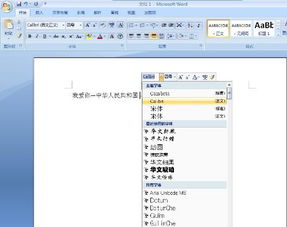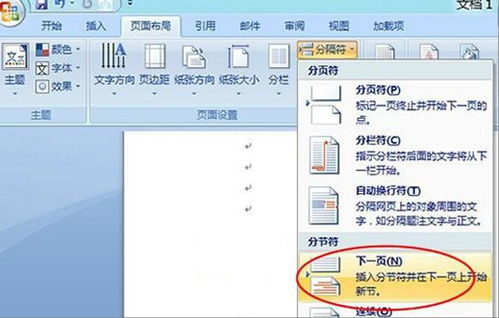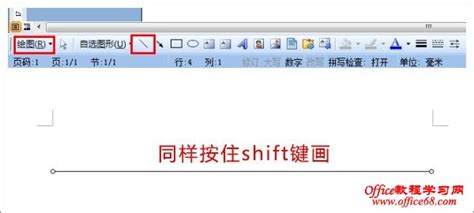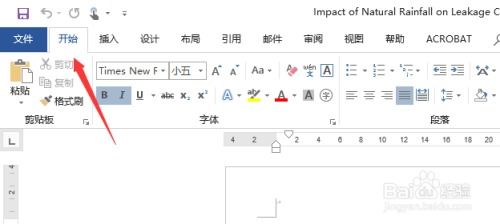揭秘:轻松找到并打开你的电脑Word文档的方法
在日常工作和学习中,电脑已成为我们不可或缺的工具,而Word文档作为最常见的办公软件之一,其重要性不言而喻。无论是撰写报告、制作简历,还是整理学习资料,Word文档都扮演着举足轻重的角色。那么,如何在电脑上打开Word文档呢?以下将详细阐述几种常用的方法,帮助大家轻松找到并打开Word文档。

首先,我们需要明确Word文档的文件格式,通常包括.doc和.docx两种。这两种格式的文件都可以被Microsoft Word软件打开和编辑。如果你已经安装了Microsoft Word,那么打开Word文档将变得非常简单。

一种最常见且直接的方法是使用电脑的文件资源管理器。你可以点击屏幕左下角的“开始”按钮,在弹出的菜单中找到并点击“文件资源管理器”。文件资源管理器窗口打开后,你可以看到左侧的文件夹树状结构。这里列出了电脑上的所有驱动器、文件夹和子文件夹。为了找到Word文档,你可以浏览这些文件夹,或者使用右上角的搜索框进行快速查找。在搜索框中输入文档的名称或部分名称,然后按下回车键,文件资源管理器会立即开始搜索,并在搜索结果中显示符合条件的文档。找到文档后,双击它即可使用Microsoft Word打开。

另一种方便的方法是使用桌面的快捷方式。如果你经常需要打开某个特定的Word文档,可以将其快捷方式放置在桌面上。这样做的好处是,你可以直接双击桌面上的快捷方式,而无需再通过文件资源管理器进行查找。要创建Word文档的快捷方式,你可以首先在文件资源管理器中找到该文档,然后右键点击它并选择“发送到”->“桌面快捷方式”。这样,一个带有文档图标的快捷方式就会出现在你的桌面上。
对于Windows系统的用户来说,还有一个实用的功能是“最近使用的文件”。当你打开Microsoft Word时,软件界面左侧通常会显示一个“最近”选项卡,列出了你最近打开过的几个文档。如果你要打开的Word文档恰好在这个列表中,那么只需点击它即可快速打开。这个功能非常适合那些经常需要处理多个文档的用户。
除了以上方法外,你还可以使用电脑的搜索功能来查找Word文档。按下键盘上的“Win+S”组合键,或者在任务栏的搜索框中输入关键词,然后按下回车键,即可打开电脑的搜索界面。在这里,你可以输入Word文档的名称、部分名称或者文档中包含的关键字进行搜索。搜索结果会列出所有符合条件的文件,包括Word文档。找到你要打开的文档后,点击它即可使用默认的Word软件打开。
对于安装了多个办公软件的用户来说,可能会遇到打开方式的选择问题。当你双击一个Word文档时,系统可能会弹出一个对话框,询问你选择哪种程序来打开该文件。这时,你需要从列表中选择“Microsoft Word”并点击“确定”。为了避免每次都出现这个对话框,你可以在文件资源管理器中找到该文档,右键点击它并选择“打开方式”->“选择其他应用”。然后,在弹出的对话框中勾选“始终使用此应用打开.docx文件”或“.doc文件”(根据你的文件格式选择),并点击“确定”。这样,以后双击这个格式的文档时,系统就会默认使用Microsoft Word打开。
此外,如果你使用的是Mac电脑,打开Word文档的方法也大同小异。你可以通过Finder来查找和打开文档,Finder类似于Windows的文件资源管理器。同样地,你也可以在Dock栏中创建Word文档的快捷方式,或者在Microsoft Word的“最近”选项卡中找到并打开文档。
值得一提的是,随着云存储服务的普及,越来越多的人开始将Word文档保存在云端。这样不仅可以随时随地访问这些文档,还可以实现多设备同步。如果你使用的是OneDrive、Google Drive或Dropbox等云存储服务,那么你可以通过相应的客户端或网页版来打开和编辑Word文档。例如,在OneDrive客户端中,你可以直接浏览和打开保存在云端的Word文档;而在Google Drive的网页版中,你可以通过点击文档名称来在线打开和编辑它。
最后,对于那些没有安装Microsoft Word的用户来说,他们仍然可以通过一些免费或开源的Word文档查看器来打开和查看Word文档。这些查看器通常具有基本的文档浏览和打印功能,但可能不支持复杂的编辑操作。如果你只是需要查看文档内容而不需要进行修改,那么这些查看器将是一个不错的选择。
总之,无论你是Windows用户还是Mac用户,无论你是否安装了Microsoft Word软件,都可以通过多种方法来打开Word文档。选择最适合你的方法将有助于提高你的工作效率和学习效率。希望以上内容能够帮助你轻松找到并打开Word文档。
- 上一篇: 《旅行蛙》中文版游戏攻略
- 下一篇: 揭秘神庙逃亡高效通关秘籍:利用游戏BUG技巧
-
 揭秘:为何你的Word文档突然无法打开?资讯攻略02-02
揭秘:为何你的Word文档突然无法打开?资讯攻略02-02 -
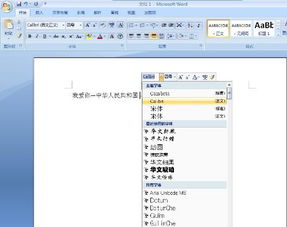 在Word文档中设置文本字体为华文行楷的方法资讯攻略11-22
在Word文档中设置文本字体为华文行楷的方法资讯攻略11-22 -
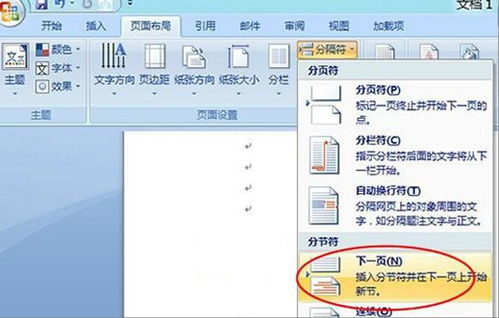 揭秘:如何在Word页脚中轻松设置连续页码资讯攻略11-23
揭秘:如何在Word页脚中轻松设置连续页码资讯攻略11-23 -
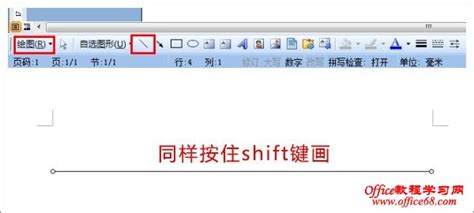 如何在Word文档中插入直线?资讯攻略11-26
如何在Word文档中插入直线?资讯攻略11-26 -
 在Word中如何输入分数资讯攻略11-16
在Word中如何输入分数资讯攻略11-16 -
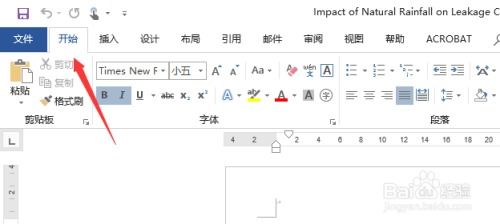 轻松解决!如何恢复消失的Word开始菜单资讯攻略01-26
轻松解决!如何恢复消失的Word开始菜单资讯攻略01-26